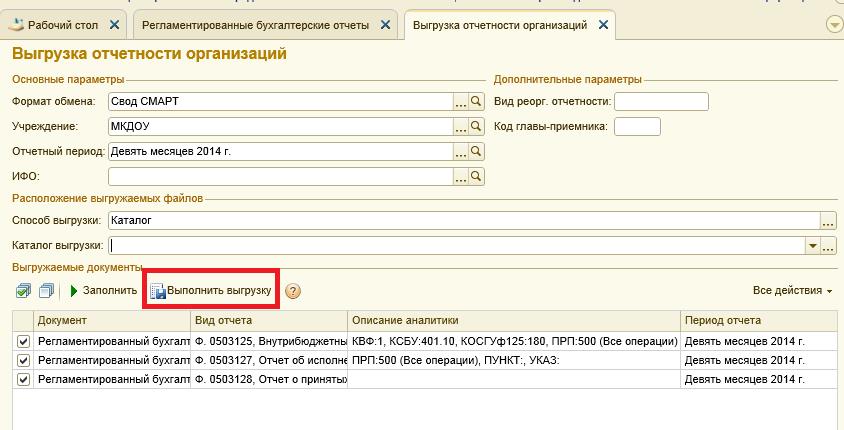Подготовка отчетности
Подготовка КПС к выгрузке (для казенных учреждений)
Во все информационные базы был загружен единый справочник «Классификаций целевых статей расходов»
Располагается он в разделе «Нормативно-справочная информация – Бюджетные классификаторы – Классификация целевых статей расходов бюджета»
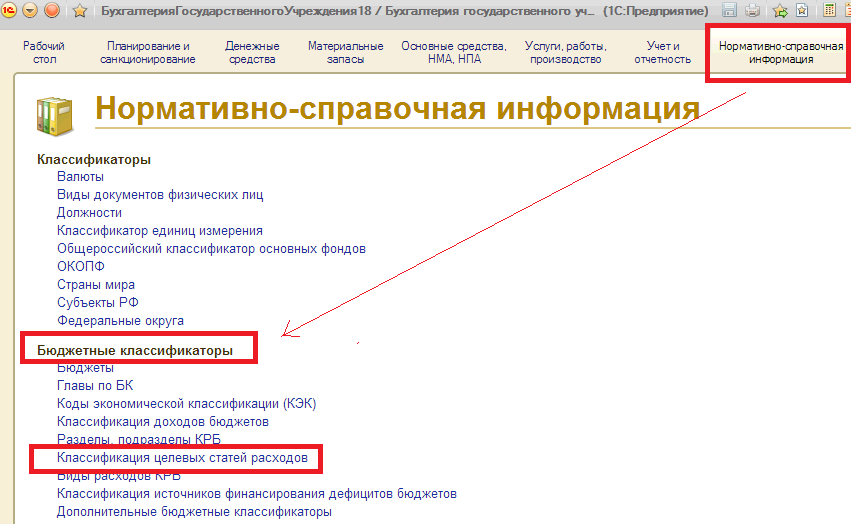
Для корректного заполнения и загрузки отчетных форм необходимо будет откорректировать КПС (Классификационные признаки счетов) в соответствии с единым справочником «Классификаций целевых статей расходов».
Открываем справочник КПС. Раздел «Настройка и администрирование – План счетов – КПС»

Далее выбираем действующие КПС и в открывшемся окне перезаполняем разделы «Программа и подпрограмма» и «Направление расходов» в соответствии с единым справочником. Нельзя использовать помеченные на удаление элементы справочника. Все целевые статьи должны действовать с 01.01.2014
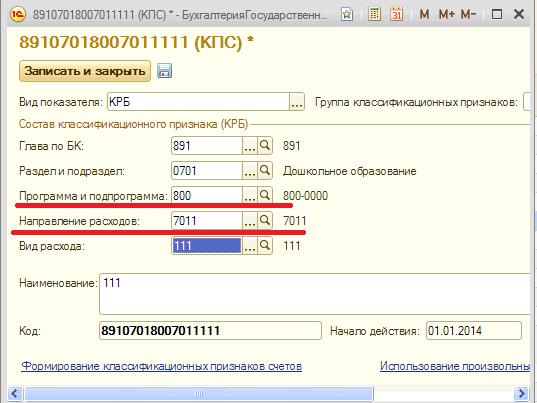
Настройка бланков отчетности ф.0503387
Перед заполнением отчетных форм необходимо настроить бланк отчета для ф.0503387.
Переходим в раздел «Учет и отчетность – Регламентированная отчетность – Бухгалтерская отчетность»
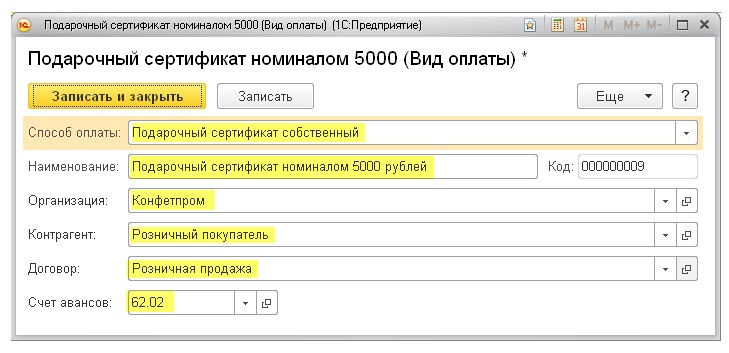
Далее выбираем «Справочник отчетов»
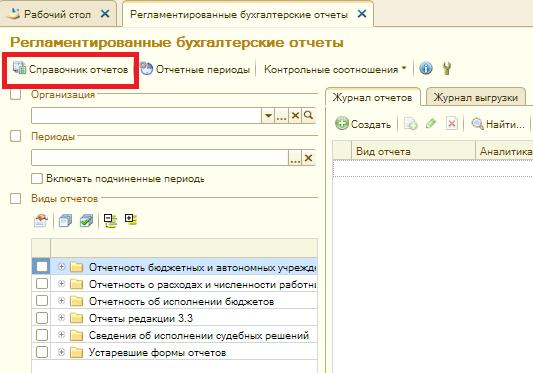
В справочнике находим необходимую нам форму «Отчеты редакции 3.3 – Бухгалтерская отчетность – ф.0503387» и нажимаем на значок настроек.
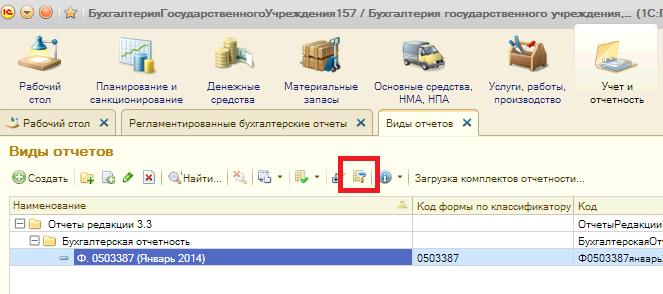
В появившемся окне по кнопке «Добавить» заполняем соответствующие настройки бланка как показано на рисунке.
Далее «Записать и закрыть».
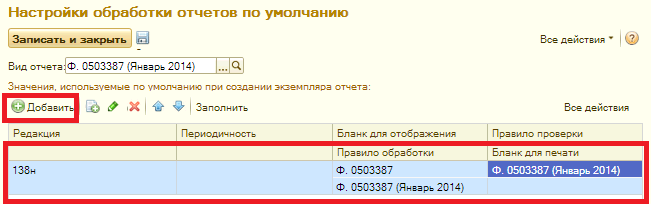
Заполнение отчетных форм
Для заполнения отчетных форм переходим в раздел «Учет и отчетность - Регламентированная отчетность – Бухгалтерская отчетность». В журнале отчетов по кнопке «Создать» можем создать отчет.
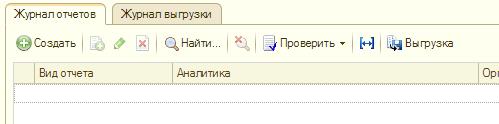
Далее в открывшейся форме переходим на вкладку «Реквизиты отчета» и заполняем необходимые параметры: «Учреждение», «Отчетный период», «Дополнительные реквизиты».
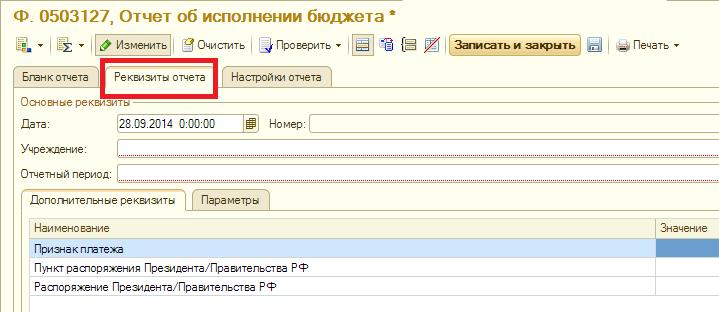
Далее переходим на вкладку «Бланк отчета» и по кнопке «Заполнить» автоматически заполняем отчет данными на основании регистров учета.
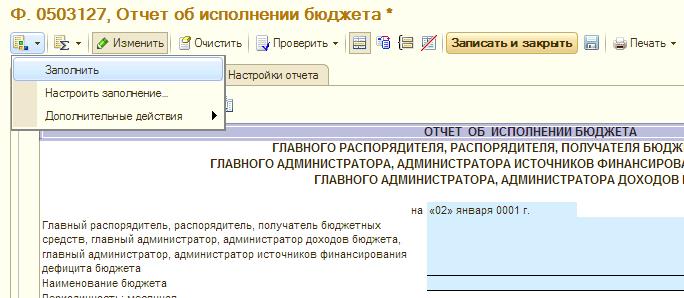
Далее проверяем контрольные соотношения.

Переводим отчет в состояние «Подготовлен»

Для сохранения отчета нажимаем на кнопку «Записать и закрыть» на панели инструментов. Отчет сохраняется в журнале отчетов.

Если вы некорректно вели учет финансово-хозяйственной деятельности, тогда отчетные формы соответственно автоматически заполняться некорректно.
В этой ситуации можно воспользоваться ручным заполнением отчета через кнопку «Изменить»

Выгрузка отчетности
Выгрузка в «Свод отчетов ПРОФ»
Для выгрузки отчетности в «Свод отчетов ПРОФ» переходим в раздел «Настройка и администрирование – Сервис – Дополнительные обработки».
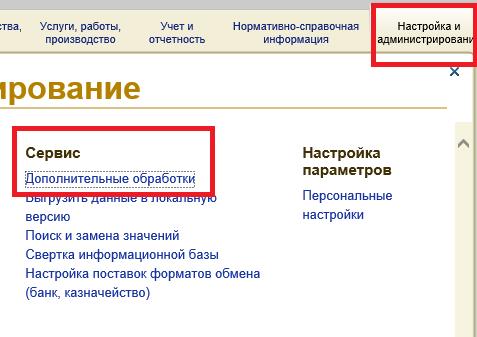
Далее в появившемся списке выбираем обработку «Выгрузка отчетности организаций» и нажимаем кнопку «Выполнить».
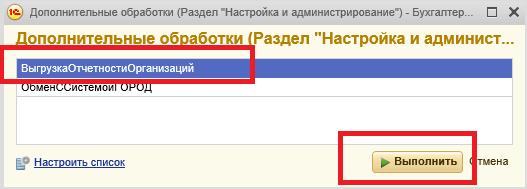
Далее необходимо выполнить подключение к «Своду отчетов ПРОФ». Переходим на вкладку «Подключение к Своду ПРОФ» и заполняем необходимые параметры.
Строка подключения: http://saas.rarus.ru/GUO-Nsk_Svod-BdgConsP.r3.4/ws/ImportStatements?wsdl
(может скопировать здесь и вставить в обработку)
Имя пользователя и пароль: соответствуют имени пользователя и паролю при входе в 1С (БГУ 2.0)
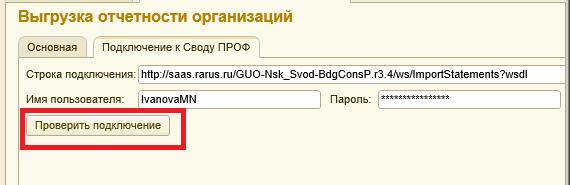
Далее нажимаем кнопку «Проверить подключение»
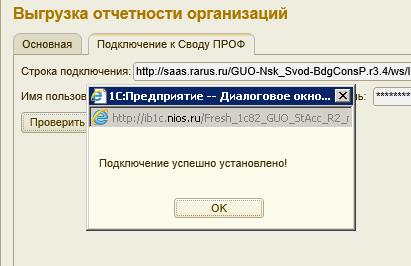
Далее в окне обработки «Выгрузка отчетности организаций» возвращаемся на вкладку «Основная» и заполняем соответствующие параметры.
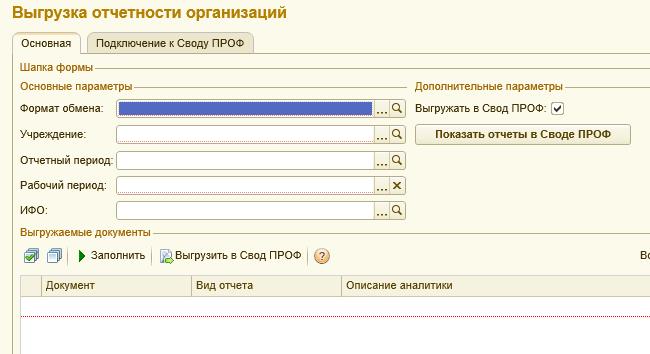
На строке «Формат обмена» проваливаемся на многоточие и создаем формат обмена.
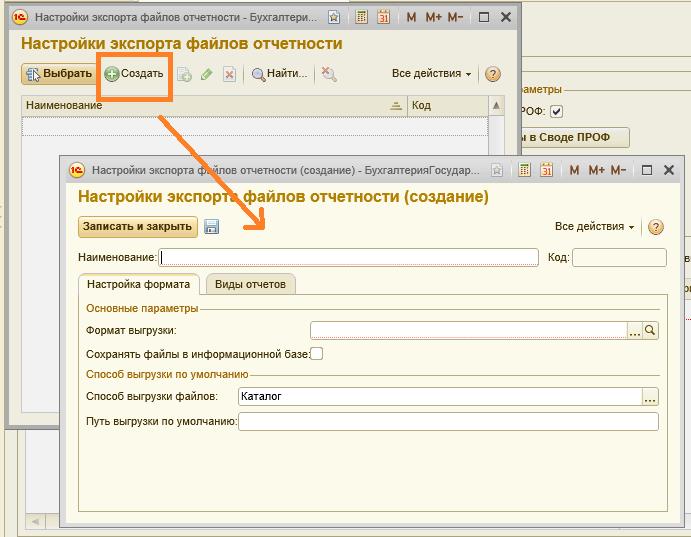
Наименование заполняем произвольно «Свод отчетов ПРОФ»
Формат выгрузки выбираем из списка «Свод отчетов 2.0»
Далее «Записать и закрыть»
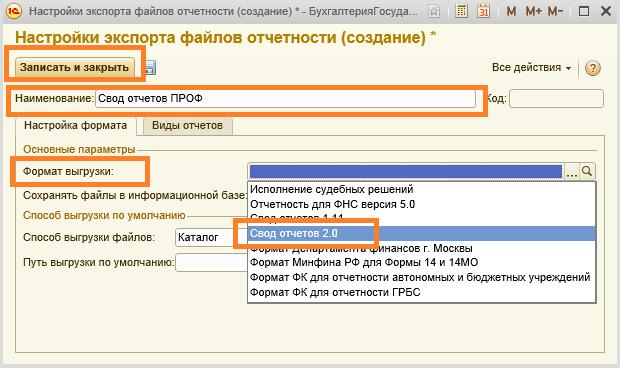
Далее в форме «Выгрузка отчетности организаций» заполняем «Учреждение», «Отчетный период», «Рабочий период».
Далее по кнопке «Заполнить» подбираются отчеты за соответствующий отчетный период в состояние «Подготовлен» или «Утвержден».
Далее по кнопке «Выгрузить в Свод ПРОФ» отчеты начнут выгружаться.
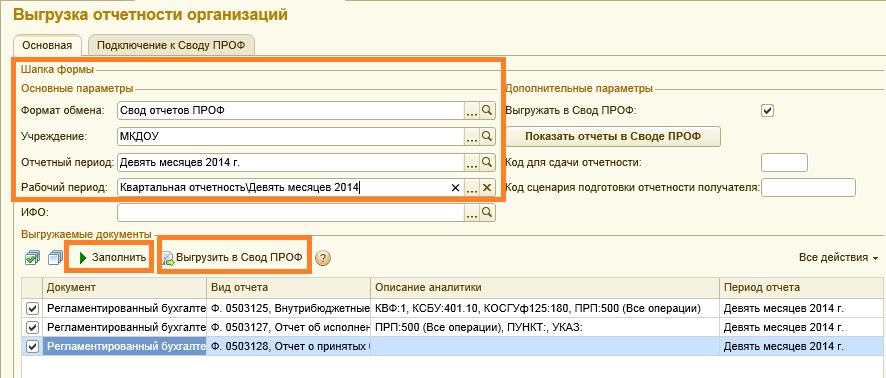
Далее появится протокол «Выгрузки отчетности».
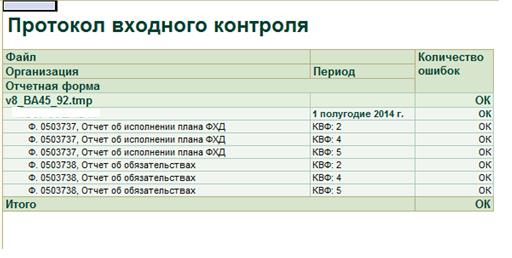
В котором мы можем посмотреть результат загрузки отчетов. Состояние «Подготовлен» - отчет успешно отправлен, «Отклонен» - отчет загружен с ошибками.
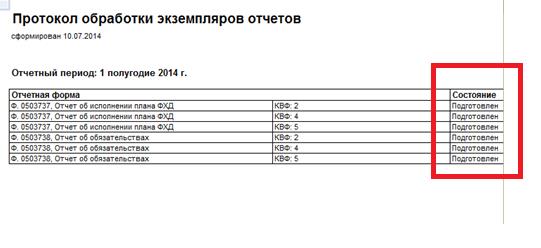
При необходимости есть возможность посмотреть все загруженные отчеты в системе «1С: Свод отчетов ПРОФ». Для этого в обработке нам необходимо нажать на кнопку «Показать отчеты в Своде ПРОФ».
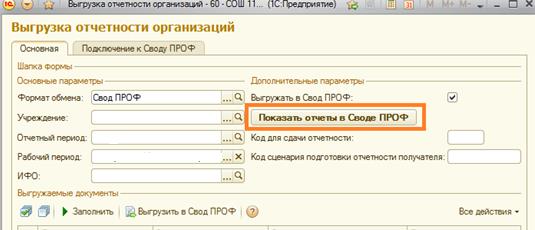
Открывается окно со списком всех отчетов загруженных в систему. Справа находятся отборы. С помощью которых можно фильтровать список отчетов по периодам.
После загрузки все загруженные вами отчеты перейдут в состояние «Подготовлен» (синий кружок).
Оставшиеся запланированные отчеты также необходимо перевести в состояние «Подготовлен». Выделить в списке необходимые отчеты и нажать кнопку «Подготовить отчеты». Желтый кружок должен перейти в синий.
На этом процесс выгрузки отчетности в «Свод отчетов ПРОФ» завершен. Все отчетные формы должны быть в состоянии «Подготовлен».
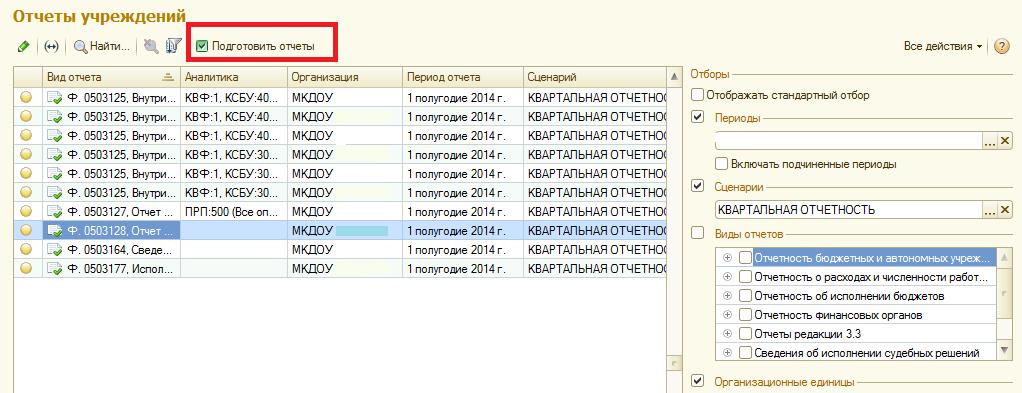
Выгрузка в «Свод СМАРТ»
Для выгрузки отчетности в «Свод СМАРТ» переходим в раздел «Учет и отчетность – Регламентированная отчетность – Бухгалтерская отчетность»
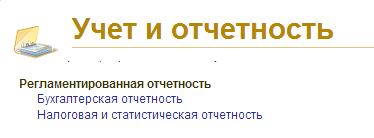
Далее в «Журнале отчетов» нажимаем кнопку «Выгрузка»
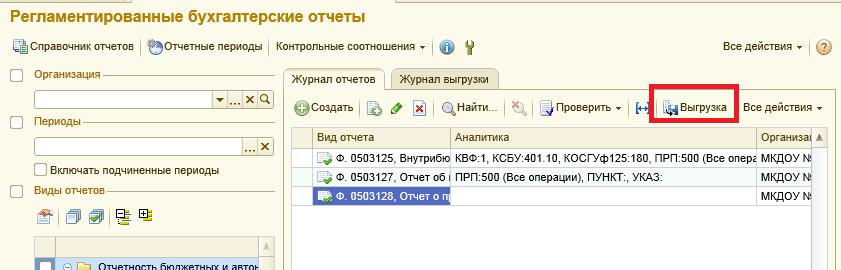
Далее в открывшемся окне необходимо заполнить соответствующие параметры.
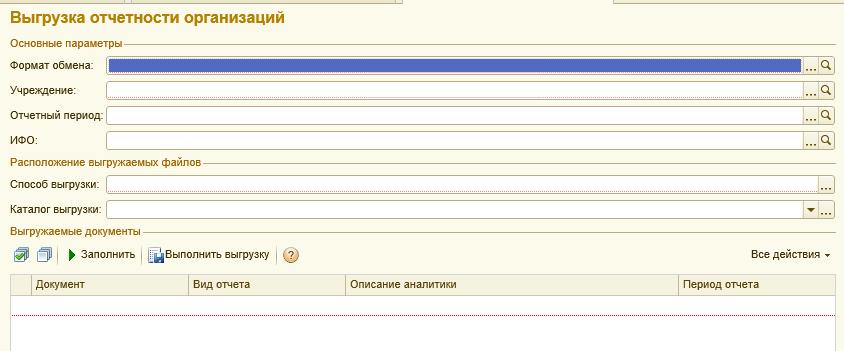
Настройка формата для «Свод СМАРТ» проводится аналогично. Формат выгрузки: для казенных – Формат ФК для отчетности ГРБС, для автономных и бюджетных – Формат ФК для отчетности автономных и бюджетных учреждений.
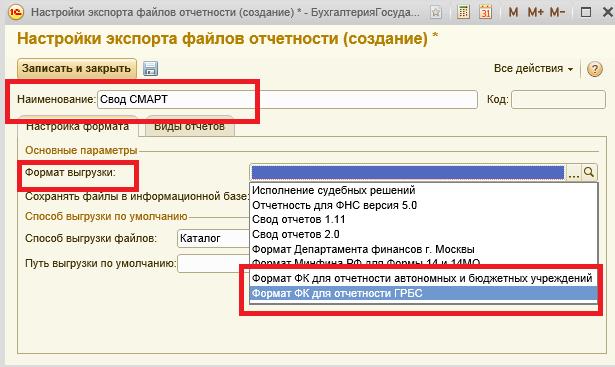
Далее указываем в обработке выгрузки отчетности «Учреждение», «Отчетный период», Способ выгрузки «Каталог».
Далее по кнопке «Заполнить» получаем список отчетов за указанный период в состоянии «Подготовлен» или «Утвержден».
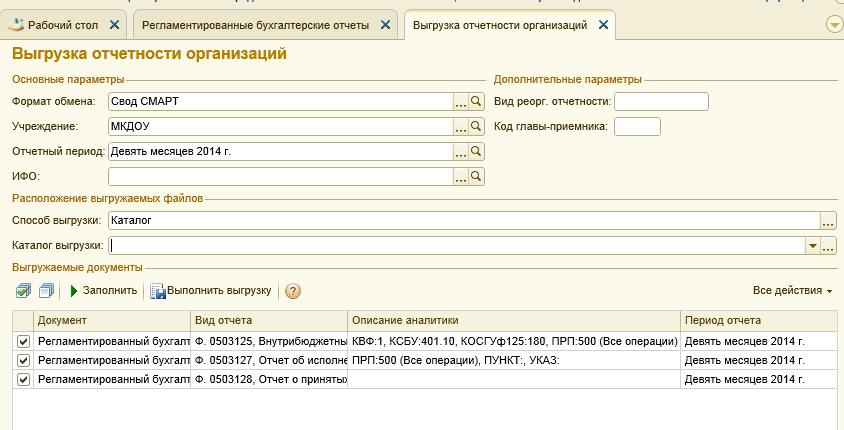
По кнопке «Выполнить выгрузку» получаем в указанном каталоге архив файла с отчетностью. Далее необходимо его распаковать и в формате .txt загрузить в «Свод СМАРТ».